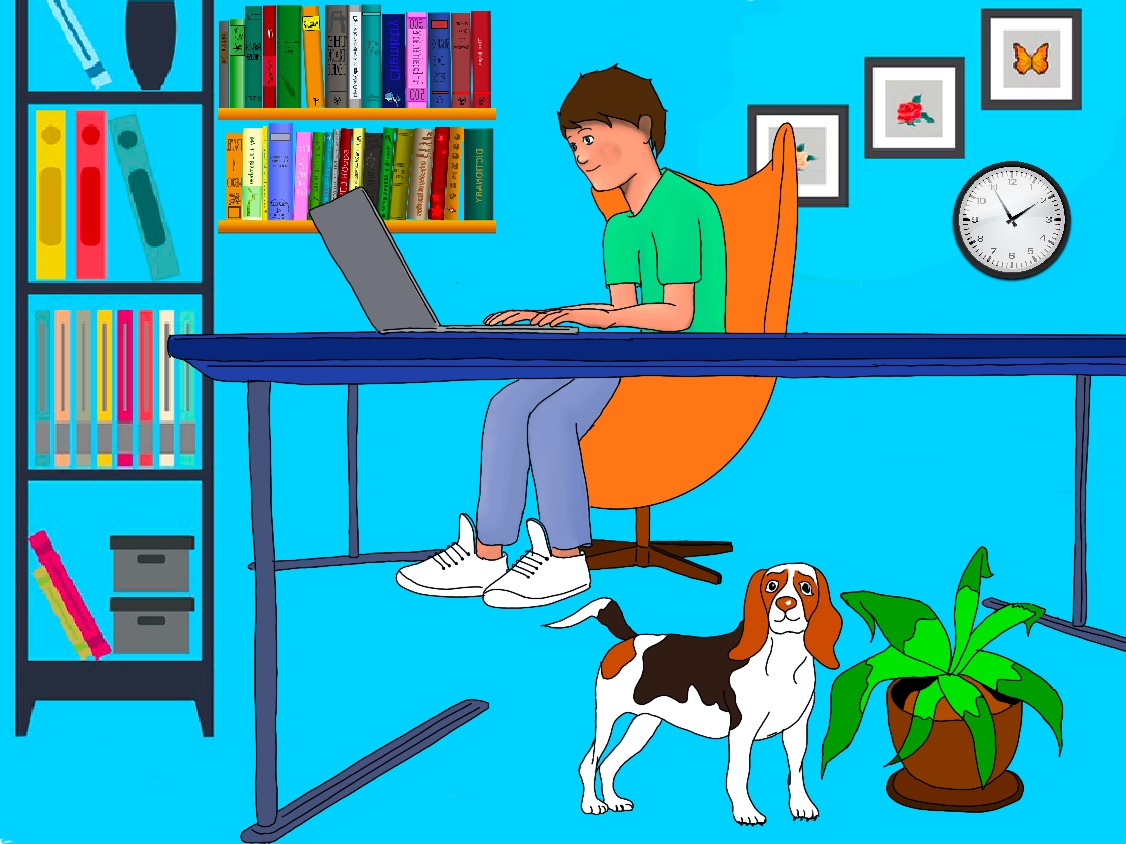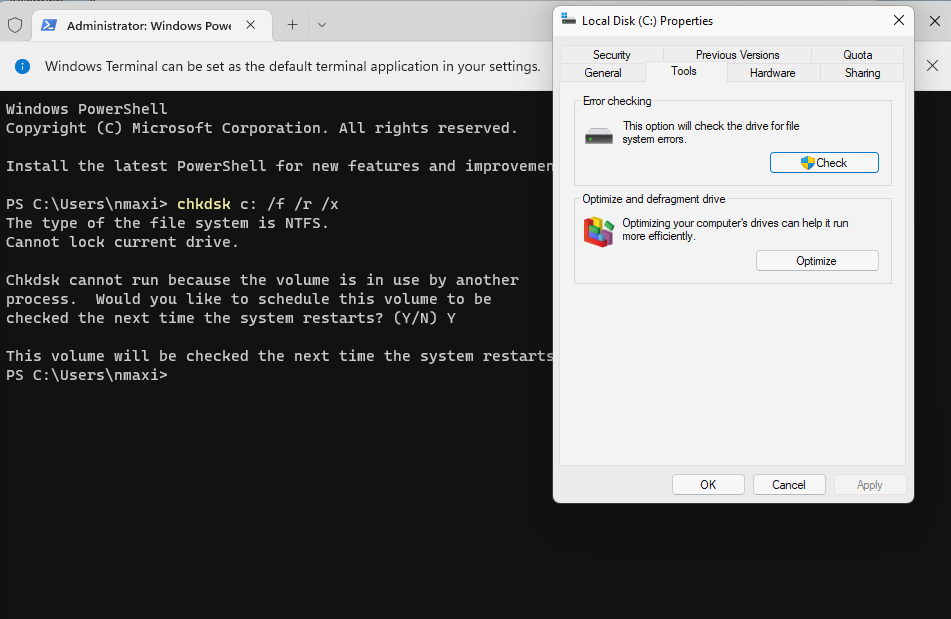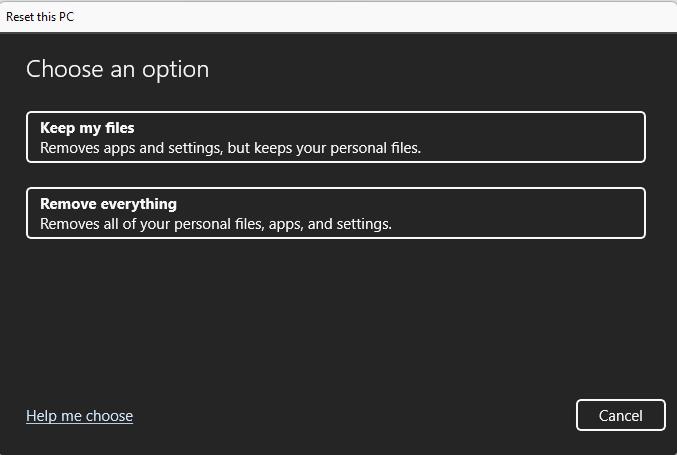Troubleshooting es un enfoque sistemático para la resolución de problemas que a menudo se usa para encontrar y corregir problemas con los ordenadores.
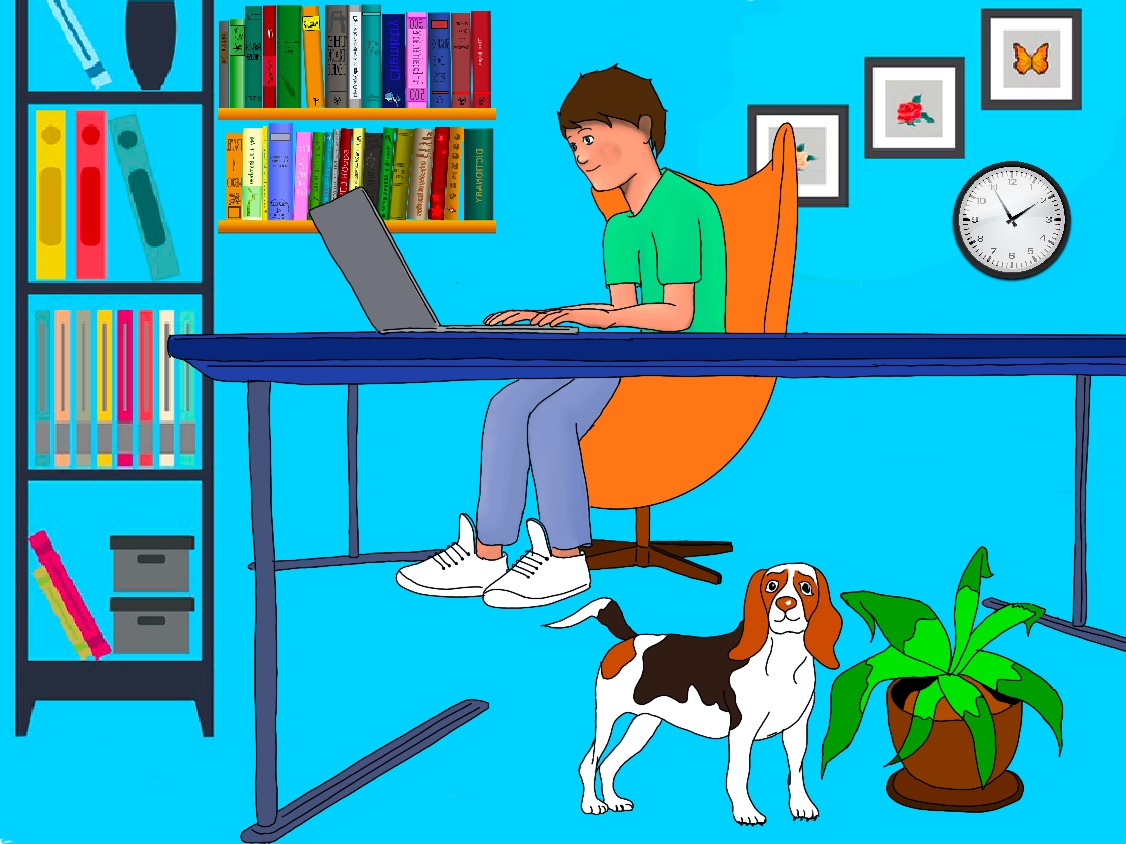
Recupera tus datos
- Recuva te permite recuperar tus archivos eliminados rápida y fácilmente.
Solución de problemas básicos
Comencemos con lo obvio:
- Reinicia la computadora. Es bastante simple, ¿no?
- Debes actualizar el sistema operativo, los controladores de dispositivos y los programas a sus últimas versiones.
- Lanza un análisis de virus y malware en tu ordenador.
- Comprueba tus discos en busca de errores lógicos y físicos. Haz clic con el botón derecho en la letra de la unidad en el Explorador de archivos, Properties (Propiedades), luego Tools (Herramientas), Error Checking (Comprobación de errores) - Check (Comprobar) o utiliza PowerShell:
chkdsk c: /f /r /x # /f corrige errores en el disco. /r localiza sectores defectuosos y recupera información legible. /x Obliga al volumen a desmontarse primero, si es necesario.
Windows se quejará de que la unidad está bloqueada y te solicitará ejecutar ScanDisk en el próximo reinicio.
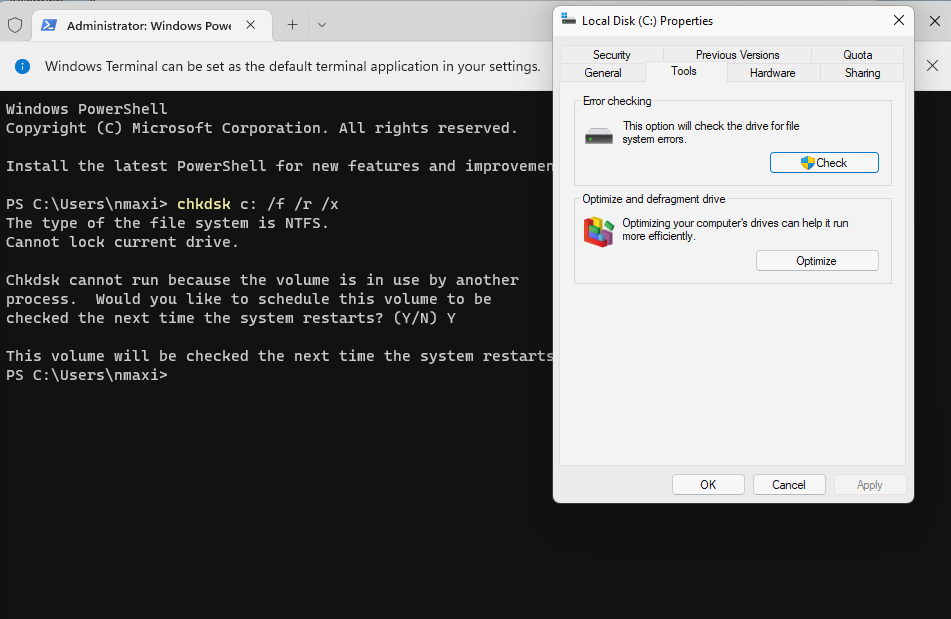
Revisa tus discos duros en MacOS. Inicia Disk Utility (Utilidad de disco) (/Aplicaciones/Utilidades), selecciona el disco duro en el menú lateral izquierdo (por ejemplo, Macintosh HD) y pulsa en la pestaña Fist Aid (Primeros auxilios).
diskutil list # Muestra tus discos.
diskutil verifyDisk /dev/yourDisk # Verifica un disco diseñado para arrancar o usarlo para almacenar datos en un Macintosh
diskutil repairDisk /dev/yourDisk # Repara un disco diseñado para arrancar o usarlo para almacenar datos en un Macintosh
GNU/Linux:
sudo apt install smartmontools # Instala el paquete smartmontools para tu sistema. Si eres usuario de Arch, sudo pacman -S smartmontools.
lsblk # Muestra tus discos duros.
sudo smartctl -a /dev/sda # Verifica la salud de tu disco
- Comprueba tu conexión a Internet.
Si deseas verificar tu conexión a Internet, haz ping a los servidores DNS de Google, es decir, ping a 8.8.8.8.
❯ ping 8.8.8.8
PING 8.8.8.8 (8.8.8.8) 56(84) bytes de datos.
64 bytes de 8.8.8.8: icmp_seq=1 ttl=115 tiempo=12,2 ms
64 bytes de 8.8.8.8: icmp_seq=2 ttl=115 tiempo=11,9 ms
64 bytes de 8.8.8.8: icmp_seq=3 ttl=115 tiempo=11,8 ms
64 bytes de 8.8.8.8: icmp_seq=4 ttl=115 tiempo=11,9 ms
64 bytes de 8.8.8.8: icmp_seq=5 ttl=115 tiempo=12,1 ms
- Windows: Ejecuta ipconfig /all o Start (Inicio), Settings (Configuración), Network & Internet (Red e Internet). macOs/Linux: ifconfig (Instalación: sudo apt install net-tools -Ubuntu-, sudo pacman -S net-tools -Arch-) o ip a

IP4 Address es tu dirección IP. Default Gatework es la dirección IP de tu enrutador a la que se envían tus paquetes de red. Los servidores DNS traducen nombres a direcciones IP. DHCP enabled (DHCP habilitado) significa que tu ordenador obtiene su IP de un servidor DHCP.
- Prueba con otro dispositivo, sitio web (Is it down or just me te ayuda a comprobar si un sitio web está caído para todos o si solo eres tú el que no puede acceder), y un navegador web diferente (preferiblemente sin demasiadas extensiones instaladas y habilitadas). Además, prueba con otro cable Ethernet y un punto de acceso inalámbrico diferente. Verifica que todos los cables estén bien, incluidos los de toma de corriente.
- Prueba tu velocidad de Internet con SPEEDTEST.
- Revisa tu router y sus indicadores LED de estado. Por lo general, solo necesitas desconectarlo y luego volver a conectarlo después de uno o dos minutos. Tal vez, necesitarás restablecer tu router a su configuración predeterminada (de fábrica) usando un clip para presionar el botón oculto en un pequeño orificio en la parte posterior y mantenerlo presionado durante unos momentos hasta que el estado del LED se apague y comience a reiniciarse.
- Limpia tu caché DNS (los servidores DNS traducen nombres de dominio a direcciones IP): ipconfig /flushdns (Windows); sudo killall -HUP mDNSResponder (macOS); sudo systemd-resolve ‐‐flush-caches (Ubuntu)
- Utiliza la herramienta System File Checker (Comprobador de archivos del sistema) para reparar los archivos del sistema que faltan o están dañados. Ejecuta cmd como administrador:
sfc /scannow
DISM /Online /Cleanup-Image /RestoreHealth # Ejecuta un análisis de corrupción y repara los problemas que se encuentra.

- Limpia tus discos, borra las cookies y el historial de navegación y elimina programas de inicio
- Crea una nueva cuenta e inicia sesión con esa cuenta: Settings (Configuración), Accounts (Cuentas), luego selecciona Family & other users (Familia y otros usuarios). Justo al lado de la etiqueta Add a family member (Agregar un miembro de la familia), selecciona Agregar cuenta. Haz clic en I don’t have this person’s sign-in information (No tengo la información de inicio de sesión de esta persona) y, en la página siguiente, selecciona Add a user without a Microsoft account (Agregar un usuario sin una cuenta de Microsoft).
- Actualización de reparación in situ.
- Descarga la herramienta de creación de medios de Windows 11.
- Inicia la herramienta. Aprueba los términos de licencia. Selecciona el idioma, la edición y la arquitectura. Choose which media to use (elija el medio al que deseas enviar la salida): selecciona Archivo ISO.
- Monta la iso: una vez que haya terminado, haz clic con el botón derecho en el archivo Windows.iso (menú contextual) y selecciona la opción Montar.
- El paso anterior creará una unidad virtual. Accede a dicha unidad y haz doble clic en el archivo setup.exe en la raíz de dicha unidad.
- Haz clic en Change how Setup downloads updates (Cambiar cómo el programa de instalación descarga las actualizaciones) y luego selecciona Not right now (Ahora no).
- Listo para instalar. To recap, you’ve chosen to: Install Windows 11, Keep personal files and apps. En resumen, has elegido: Instalar Windows 11, Mantener archivos y aplicaciones personales. Si esta última opción no te aparece, puedes recuperar el sistema operativo pero perderás toda tu información personal, ficheros y datos.
- Resolución de problemas de arranque.
- Crea una unidad USB de arranque con la ISO creado anteriormente y Rufus o Ventoy.
- Ahora necesitas reiniciar tu sistema, entrar en el modo de selección de arranque (F12) y seleccionar tu unidad flash USB.
- Elije Repair your computer (Reparación automática no pudo reparar tu PC), Advanced Option (Opciones avanzadas), Troubleshoot (Solucionar problemas), en la pantalla Opciones avanzadas, presiona el botón Startup Repair (Reparación de inicio) para solucionar los problemas que impiden que Windows se cargue.
- A veces, los datos de configuración de arranque (Boot Configuration Data) están dañados. Para reconstruir el BCD, usa las siguientes ordenes en Advanced Option (Opciones avanzadas), Troubleshoot (Solucionar problemas), en la pantalla de Advanced Option (Opciones avanzadas), pulsa sobre Command Prompt (Símbolo del sistema):
bootrec /fixmbr
bootrec /fixboot
bootrec /reconstruirbcd
Último recurso: Restablecer Windows PC a sus valores de fábrica
- Settings (Configuración), System (Sistema), Recovery (Recuperación).
- En el menú de recuperación, haz clic en Restablecer el equipo.
- Se te presentarán dos opciones: Keep my files (Mantener mis archivos) o Remove everything (Quitar todo). Selecciona Quitar todo. Elimina todos tus archivos personales, aplicaciones y configuraciones. Normalmente es la opción más segura, pero, obviamente, perderás todos tus archivos y datos personales.
- Se te preguntará si deseas realizar una Reinstalación local o una Descarga en la nube. Selecciona Descarga en la nube; es, definitivamente, la mejor opción cuando los archivos del sistema están dañados. Finalmente, sigue las instrucciones del asistente para terminar de reiniciar tu PC.
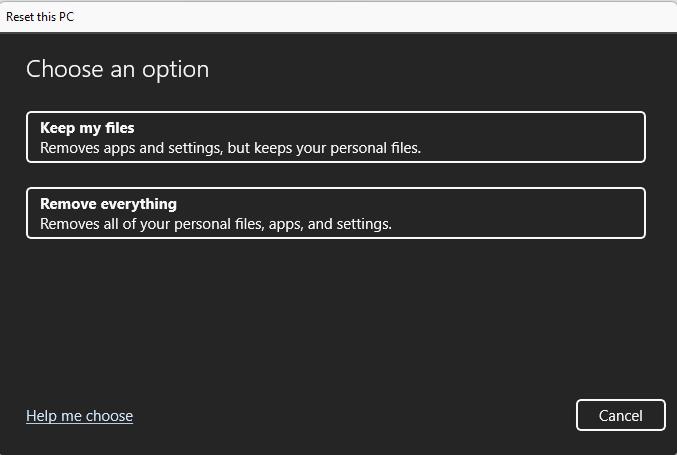
Discos de rescate y software para la resolución de problemas
- Windows Repair Toolbox es un programa portátil que te ayuda a reparar tu sistema Windows descargando y ejecutando “sobre la marcha” el mejor software gratuito.
- GParted es un editor de particiones gratuito para administrar gráficamente las particiones de tu disco.
- Clonezilla es un programa de creación de imágenes/clonación de particiones y discos similar a True Image® o Norton Ghost®.
- Hiren’s BootCD PE es una edición actualizada de Hiren’s BootCD basada en Windows 10 PE x64. Contiene muchas herramientas gratuitas para solucionar muchos problemas relacionados con tu PC.
- Bob.Omb’s Modified Win10PEx64 es uno de los mejores discos de rescate de 2018 creado en WinPE 10.